Dell SupportAssist to narzędzie zapewniające aktualność komputerów firmy Dell. Oprócz tego ma również kilka dodatkowych funkcji, które są pomocne dla użytkowników firmy Dell. Niektórzy użytkownicy firmy Dell zgłaszali, że Dell SupportAssist ciągle pojawia się na ich komputerach z systemem Windows. W przypadku niektórych użytkowników problem występuje po zalogowaniu się do systemu Windows, podczas gdy w przypadku niektórych użytkowników oprogramowanie pojawia się na ekranie rozruchowym. W tym drugim przypadku użytkownicy nie mogą korzystać ze swoich komputerów, ponieważ nie mogą zalogować się do systemu Windows. W tym artykule wymieniono niektóre rozwiązania, które pomogą rozwiązać ten problem.
Dell SupportAssist wciąż pojawia się w systemie Windows
Jeśli Dell SupportAssist wciąż pojawia się w systemie Windows PC, skorzystaj z poniższych rozwiązań, aby rozwiązać problem.
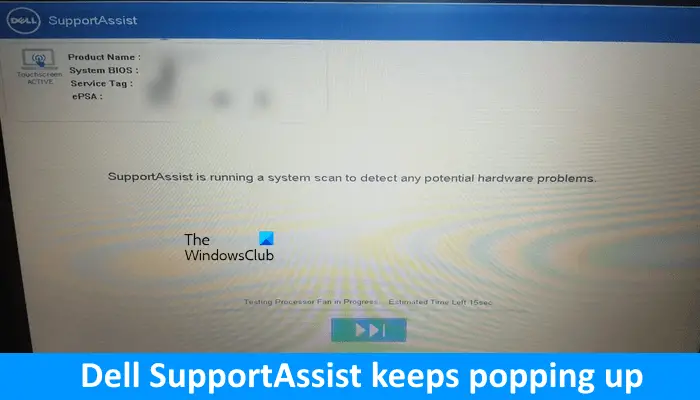 Przeprowadź czystą ponowną instalację narzędzia Dell SupportAssistWyłącz bezpieczny rozruchZmień UEFI na starszy
Przeprowadź czystą ponowną instalację narzędzia Dell SupportAssistWyłącz bezpieczny rozruchZmień UEFI na starszy
Zobaczmy szczegółowo wszystkie te poprawki.
1 ] Wykonaj czystą ponowną instalację Dell SupportAssist
Dzięki Dell SupportAssist możesz aktualizować wszystkie sterowniki, usuwać wirusy i złośliwe oprogramowanie, optymalizować sieć, dostosowywać wydajność komputera itp. Jest to przydatne oprogramowanie ale jeśli wystąpią z nim problemy, możesz je odinstalować.
Możesz odinstalować Dell SupportAssist za pomocą aplikacji Ustawienia lub Panelu sterowania. Po odinstalowaniu Dell Support Assist otwórz Menedżera usług i poszukaj następujących usług:
Dell Client Management ServiceDell Data Vault CollectorDell Data Vault ProcessorDell Data Vault Service APIDell SupportAssistDell TechHub
Wszystkie wyżej wymienione usługi nie powinny istnieć w Menedżerze usług. Jeśli widzisz je w Menedżerze usług, oznacza to, że Dell SupportAssist nie został całkowicie odinstalowany. Musisz je usunąć ręcznie. Aby to zrobić, uruchom wiersz polecenia z podwyższonym poziomem uprawnień i wprowadź następujące polecenia jeden po drugim:
SC DELETE”SupportAssistAgent”SC DELETE”DDVDataCollector”SC DELETE”DDVRulesProcessor”SC DELETE”DDVCollectorSvcApi”
Teraz otwórz Eksplorator plików i przejdź do następującej ścieżki:
C:\ProgramData
Jeśli nie widzisz folderu ProgramData, włącz Ukryte pliki i foldery. Sprawdź, czy jest tam folder SupportAssist. Jeśli widzisz folder SupportAssist, usuń go. Teraz otwórz folder Dell i usuń stamtąd folder SupportAssist (jeśli istnieje). Uruchom ponownie komputer.
Jeśli powyższe kroki są dla Ciebie trudne, możesz użyć bezpłatnego oprogramowania do odinstalowywania innych firm, aby całkowicie odinstalować program Dell SupportAssist z systemu.
Po odinstalowaniu programu Dell SupportAssist uruchom ponownie komputera, a następnie pobierz jego najnowszą wersję z oficjalnej witryny firmy Dell. Teraz zainstaluj ją.
2] Wyłącz Bezpieczny rozruch
Jeśli Dell SupportAssist pojawia się na ekranie startowym i uniemożliwia zalogowanie się do systemu Windows, musisz wyłączyć Bezpieczny rozruch Uruchomić. Bezpieczny rozruch to podstawowa funkcja systemu Windows 11/10. Dba o to, aby urządzenie uruchamiało się tylko przy użyciu oprogramowania zaufanego przez OEM (producent oryginalnego sprzętu). Zapobiega to przejęciu kontroli nad komputerem przez złośliwe programy podczas procesu uruchamiania. Dlatego Bezpieczny rozruch powinien być zawsze włączony.
Ale czasami możesz natknąć się sytuacje, w których musisz wyłączyć Bezpieczny rozruch. W takim przypadku możesz wyłączyć tę funkcję, ale zalecamy ponowne włączenie jej po zakończeniu zadania.
Aby wyłączyć Bezpieczny rozruch, musisz uzyskać dostęp do systemu BIOS. Po wyłączeniu Dell SupportAssist nie powinien pojawiać się na ekranie rozruchowym i powinno być możliwe zalogowanie się do systemu Windows. Teraz odinstaluj oprogramowanie Dell SupportAssist, a następnie ponownie włącz Bezpieczny rozruch.
3] Zmień UEFI na Starszy
Jeśli wyłączenie Bezpiecznego rozruchu nie pomoże, musisz zmienić tryb UEFI na Tryb starszego typu. Celem zmiany trybu UEFI na tryb Legacy na komputerze Dell jest wyświetlenie ekranu logowania po uruchomieniu. Po zalogowaniu się do systemu Windows możesz odinstalować program Dell SupportAsssist, a następnie ponownie zmienić tryb Legacy na tryb UEFI.
Wielu użytkowników mogło zalogować się do systemu Windows po zmianie trybu UEFI na tryb Legacy.
Czy można wyłączyć program Dell SupportAssist?
Jeśli masz problemy z programem Dell SupportAssist, możesz go wyłączyć. Sprawdź, czy jest dostępny w aplikacjach startowych w Menedżerze zadań. Jeśli tak, możesz go stamtąd wyłączyć. Jeśli nie możesz go wyłączyć i występują z nim problemy, odinstaluj go za pomocą Panelu sterowania, a następnie przeprowadź czystą instalację.
Jaki jest cel narzędzia Dell SupportAssist?
Dell SupportAssist stale monitoruje stan Twojego systemu. Wykrywa problemy w systemie, optymalizuje ustawienia komputera i informuje, kiedy należy dokonać aktualizacji. Najnowszą wersję można pobrać z oficjalnej witryny firmy Dell.
Przeczytaj dalej: Wysokie zużycie procesora, pamięci, dysku i energii w programie Dell Data Manager.


